想要讓 HomePod 或 HomePod mini 自動播放音樂或停止音樂嗎?其實從 iOS 13 內建「家庭」App,就能夠支援家庭自動化設定,可以自訂什麼時候要讓 HomePod 自動播放音樂或停止音樂,甚至可以指定 Apple Music 音樂、專輯或環境音樂,要是想讓 HomePod 每天早上自動播放早晨音樂或睡前助眠音樂,可以透過底下教學步驟設定即可實現。

如何用 HomePod 自動播放音樂教學(家庭自動化)
- iPhone / iPad 系統需級到 iOS 13 / iPadOS 13 或新版本。
- HomePod 或 HomePod mini 系統需升級到 13.2.1 或新版本。
只有符合 iOS 13 或 HomePod 13.2.1 以上版本才有辦法支援家庭自動化設定,底下就以 HomePod 自動播放音樂技巧為教學。
步驟 1. 開啟家庭 App 自動化設定
如果要開啟 HomePod 自動化設定,只要透過 iPhone 打開內建「家庭」App ,切換到「自動化」分頁,從右上角選擇「+」並點擊「加入自動化操作」。
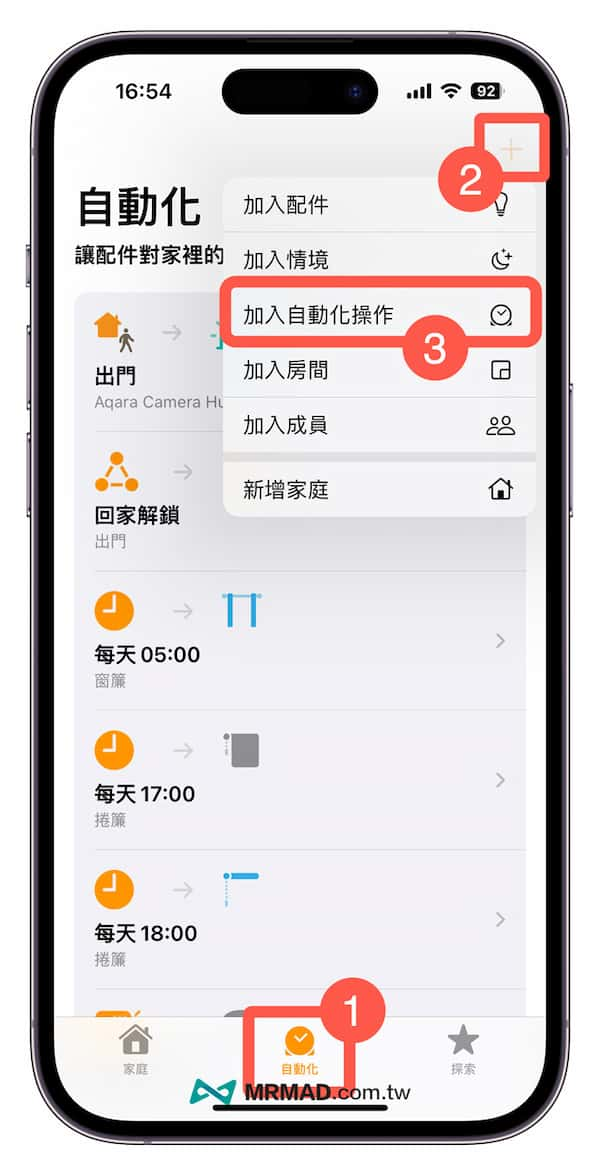
步驟 2. 設定HomePod自動化時間
從家庭自動化列表選單點選「某個特定時間」。
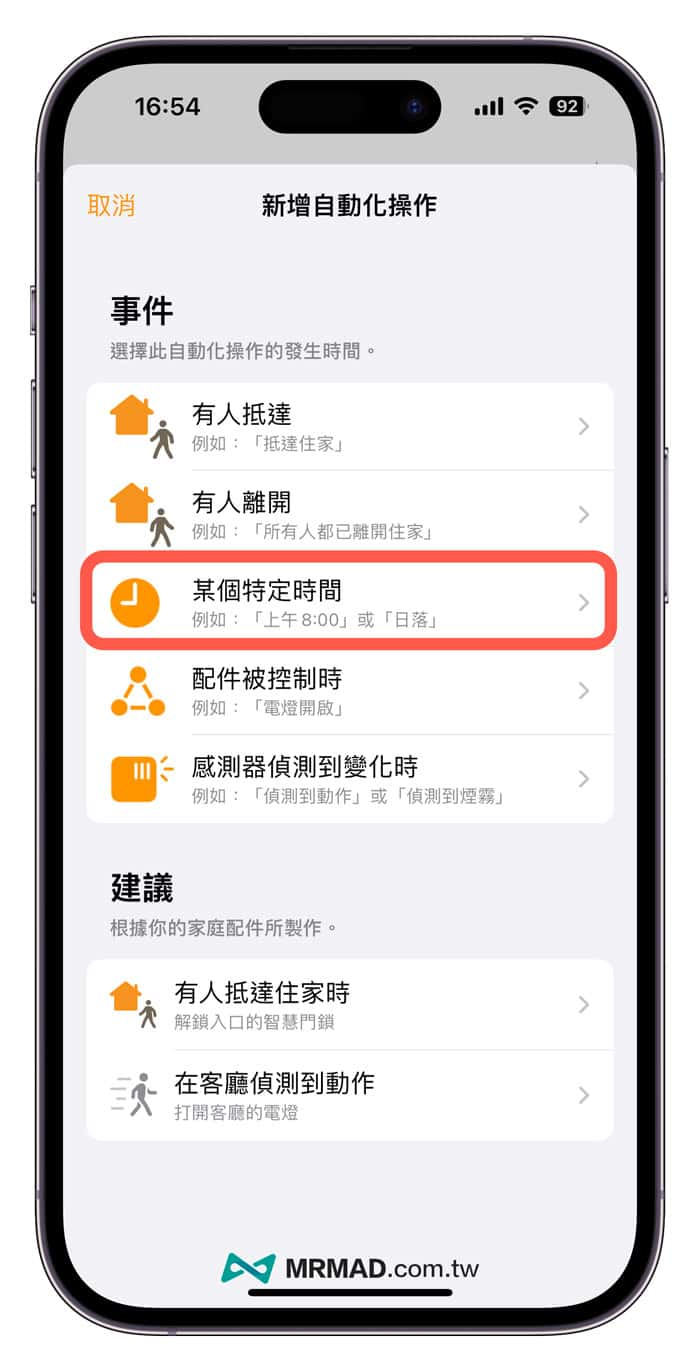
在「時間自動化」頁面中,可以選擇讓 HomePod 在指定時間開始播放音樂,要是每天固定都要排程自動化,可以從重復內點選星期,成員部分可以自訂要讓哪些成員可以編輯自動化設定,都確認後點選「下一步」。(範例每天上午8:35自動用HomePod播音樂)
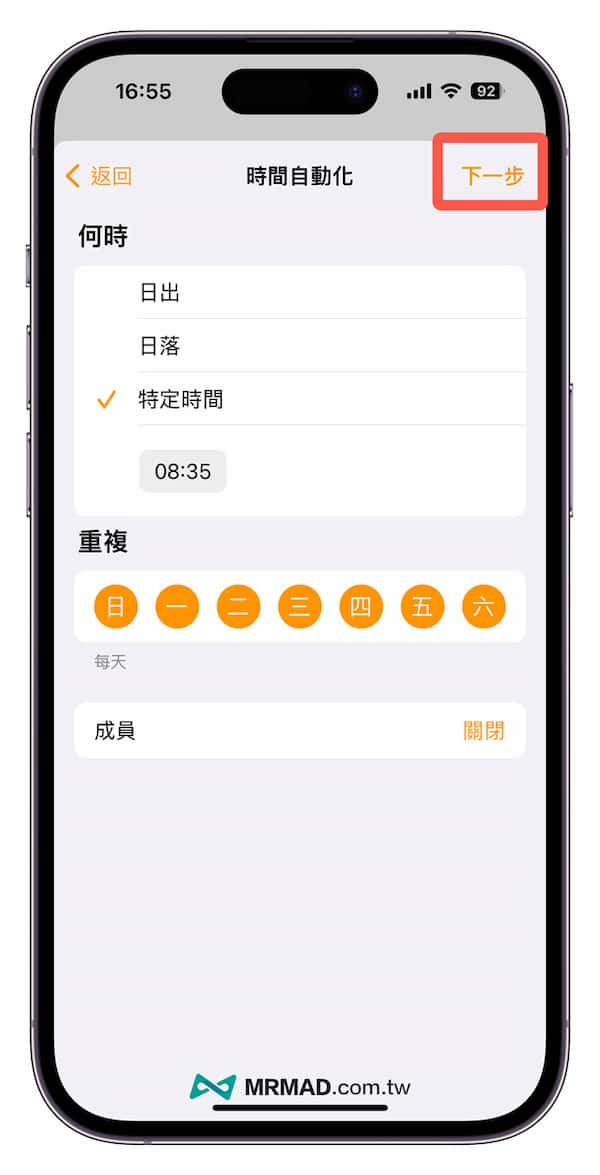
步驟 3. 設定自動化配件
再來可以選擇要自動啟動配件,你可以選擇 HomePod 或 HomePod mini 。
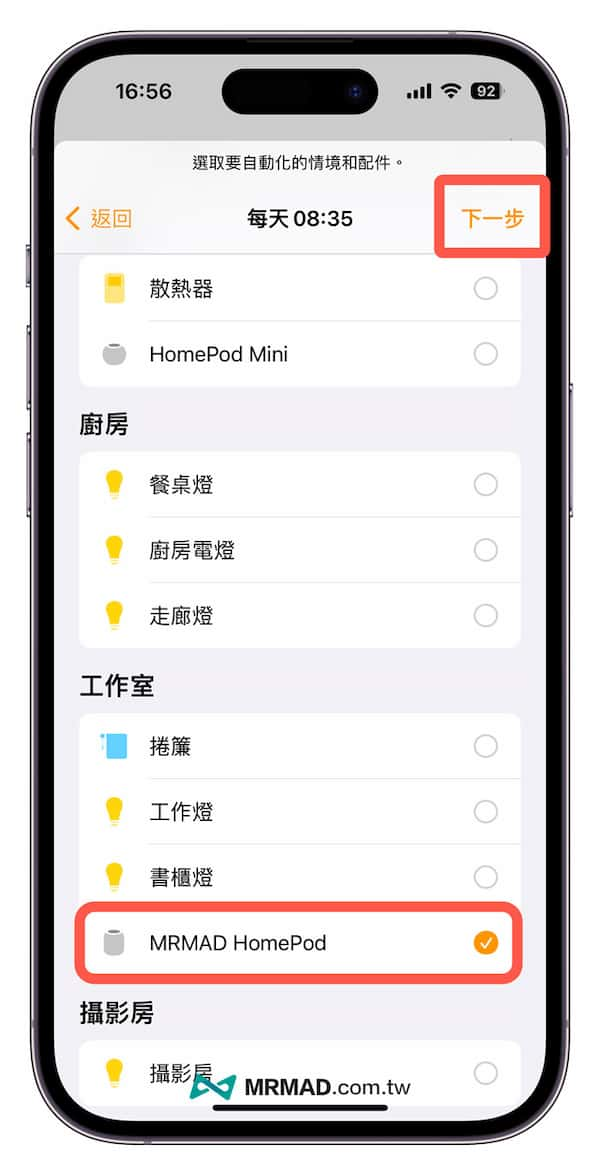
步驟 4. 自訂名稱與選擇媒體音訊
可以從頂部修改自動化名稱,例如HomePod自動播放音樂,底下能看見自動化指定時間與配件,還可以設定媒體音訊,再來點「音訊」進行設定。
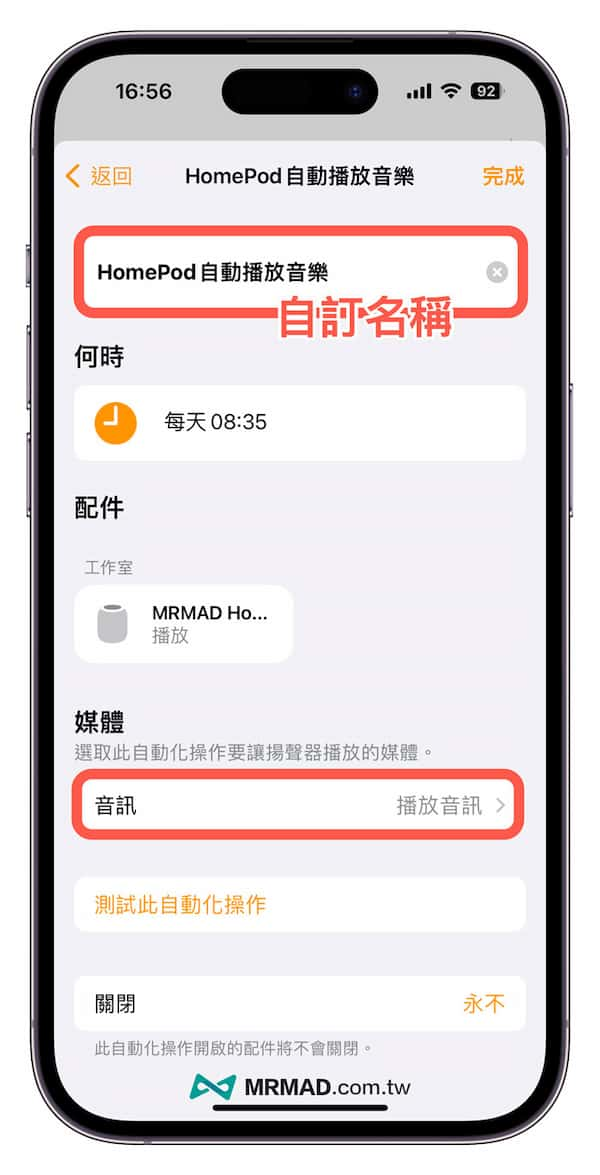
從媒體頁面內可以先選擇「播放音訊」,能夠讓 HomePod 在自訂時間內播放音樂,要是想要在某個時間點自動停止或關閉音樂播放,可以選擇「暫停音訊」。
媒體控制選擇完成後,要是想要播放指定音樂,就可以點「選擇音訊•••」。
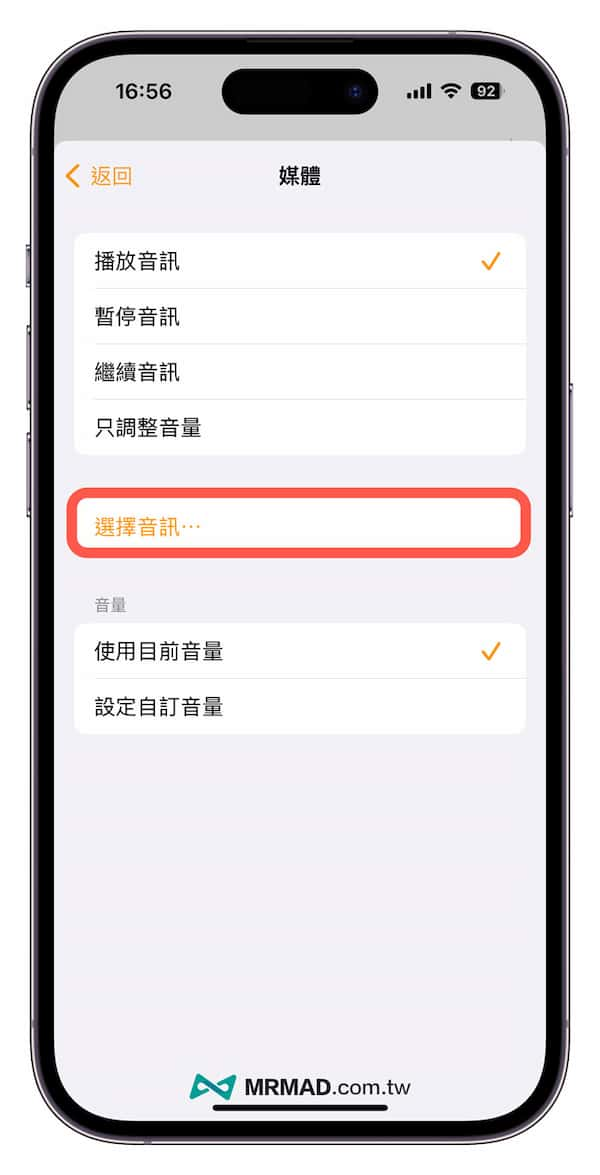
步驟 5. 選擇環繞聲音或白噪音
從 iOS 16.3 與 HomePod 16.3 新版本開始,在音訊選單內會多出「環境聲音」,等同是 iOS 內建預設白噪音效,在裡面可以選擇火爐、森林、夜間、海洋、下雨、河流或白噪音。
要是習慣晚上睡前聽白噪音助眠,可以搭配 HomePod 自動化播放與暫停音樂,就不需要每次都要手動設定 iPhone 鬧鐘倒數計時功能來自動停止,而且 iOS 白噪音也沒辦法透過倒數計時器自動暫停,只能用家庭自動化。
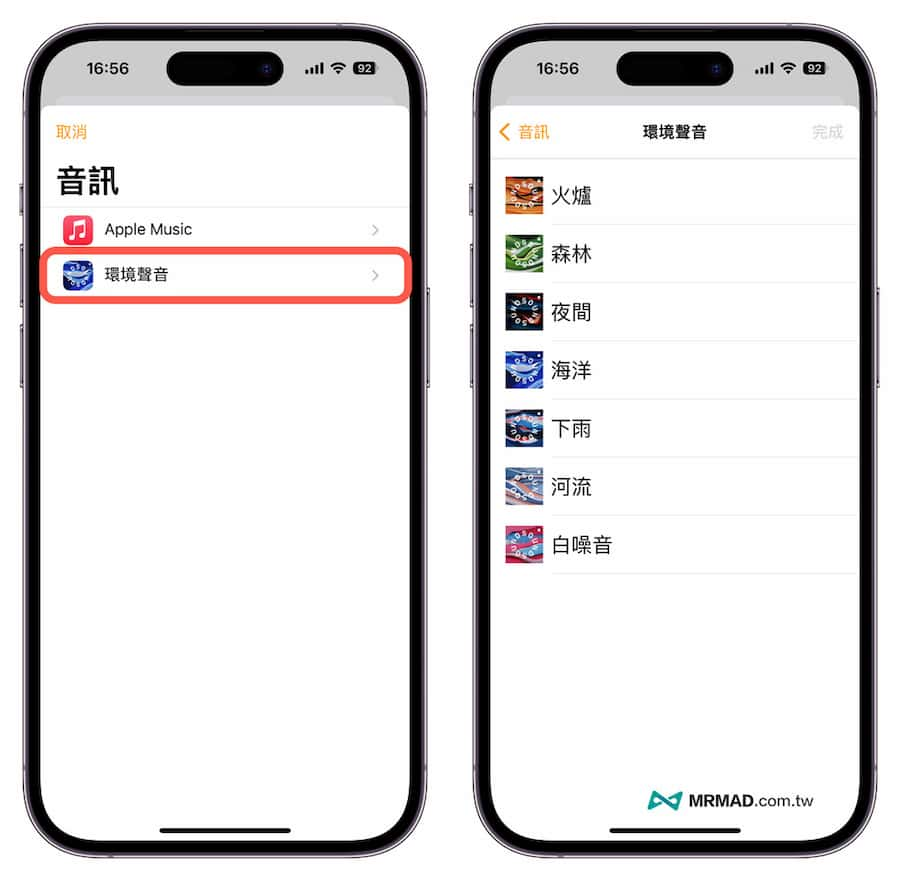
步驟 6. 選擇 Apple Music 音樂或專輯歌曲
要是想要聽 Apple Music 音樂,可以直接選擇「Apple Music」,要特別提醒只有訂閱 Apple Music 才能夠使用,在音樂選單功能分別是:
- 立即聆聽:自動顯示 Apple Music 主頁面,能看見精選推薦、最近播放、音樂推薦等。
- 瀏覽:會依照不同音樂類型整理專輯,不知道聽什麼從這裡找音訊類型。
- 廣播:Apple Music 1、Music Hits、Music Country 音樂電台。
- 資料庫:會自動串接個人化 Apple Music 資料庫,經常會建立音樂列表、歌單,從資料庫找最快。
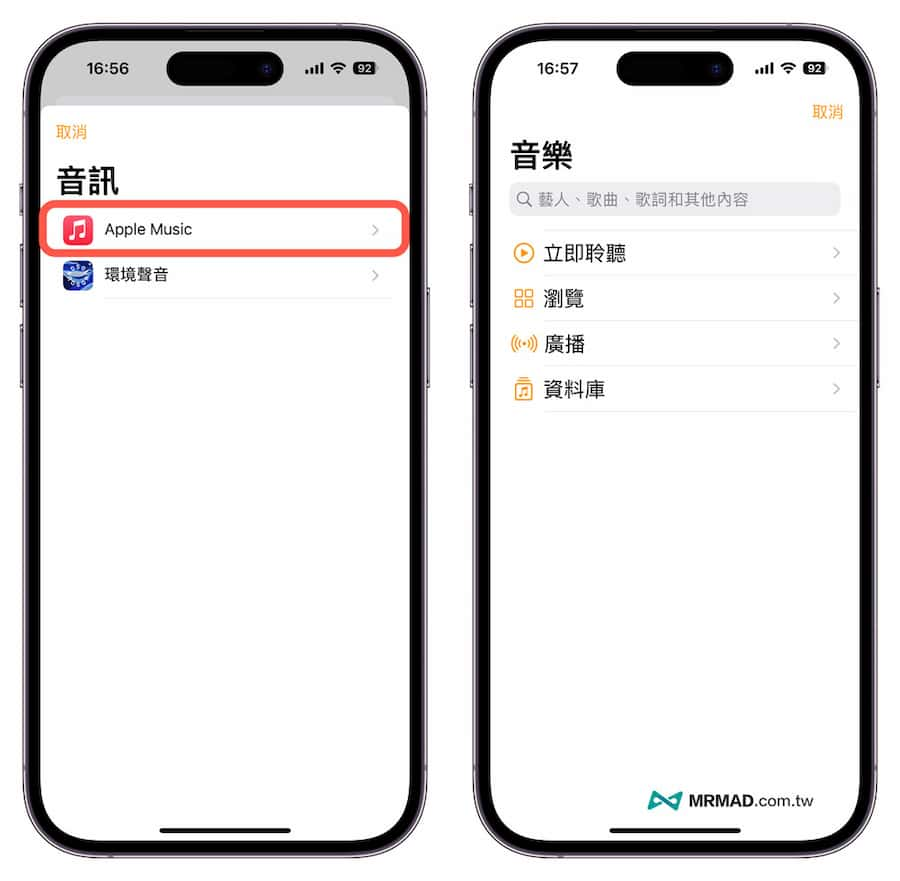
其實可以將 Apple Music 選單視為串接 App 介面,只是原本 App 底部選單改為純文字選單,實際所有功能畫面幾乎相同。
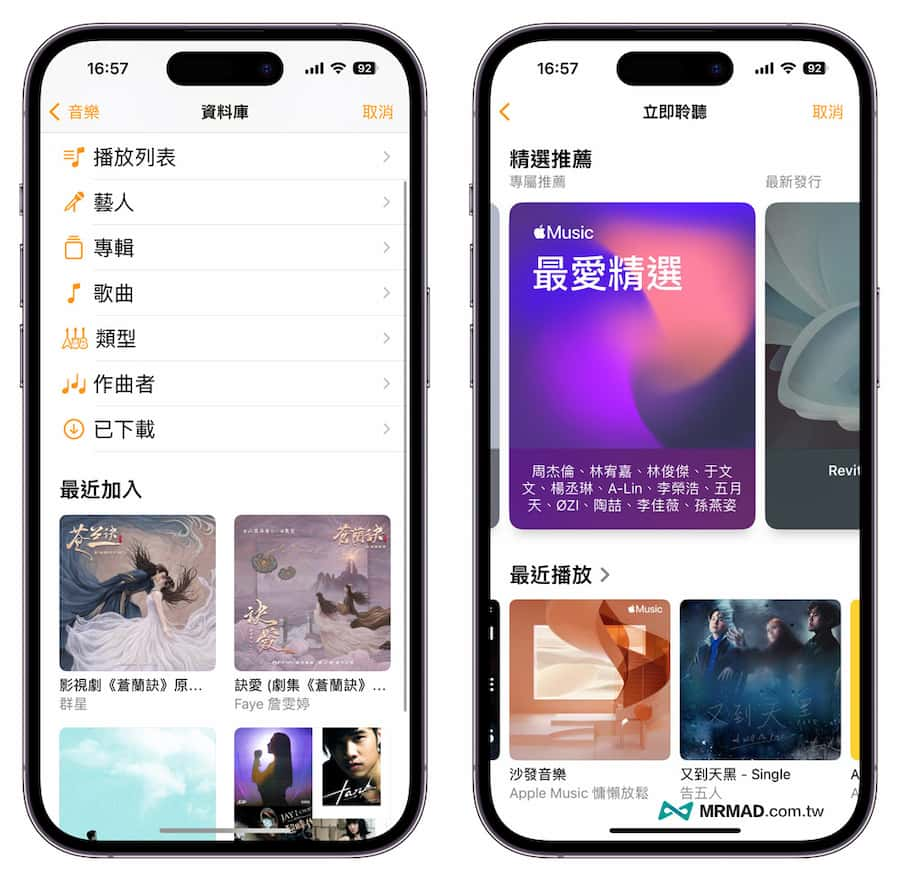
就以我要每天固定時間播放音樂回憶歌單內的音樂,就直接點右上角新增按鈕,就會將歌單或合集直接加入媒體列標內,你可以新增多種不同音訊,在媒體設定頁面底下還可自訂要重復播放或隨機播放,全部都完成設定後,可以點左上角點選「返回」。
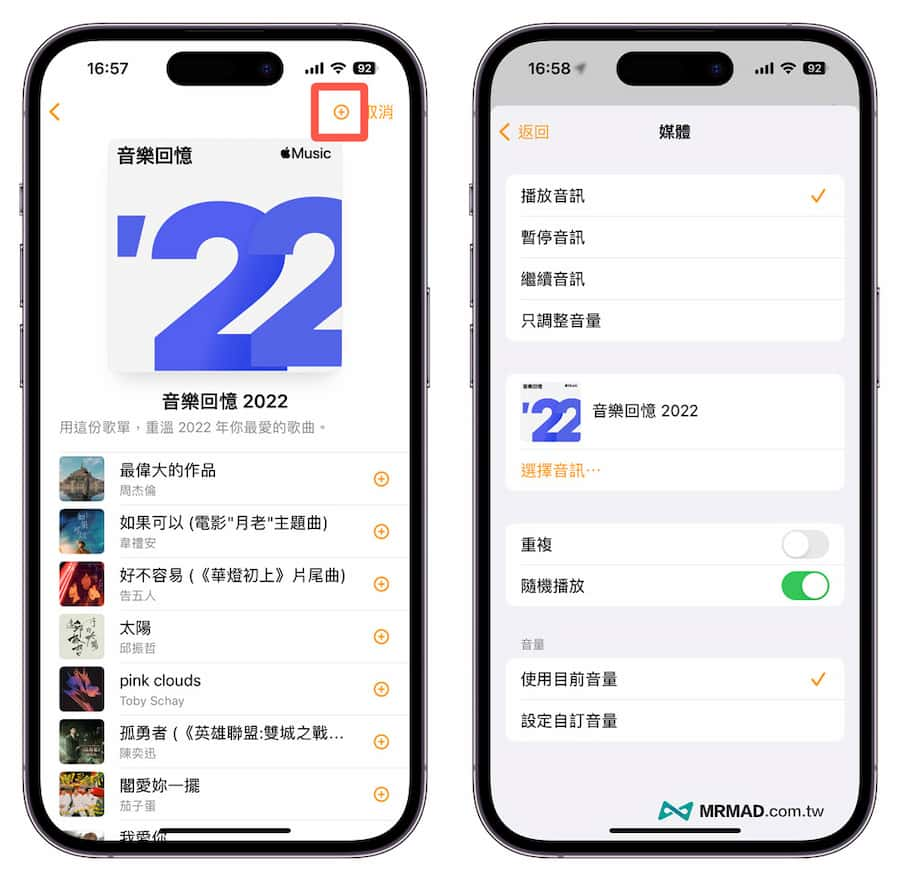
步驟 7. 測試此自動化操作
最後可以點選「測試此自動化操作」,檢查這些設定是否能夠讓 HomePod 立刻自動播放剛指定的音樂或白噪音,要是發現有問題還能進行編輯調整,一竊都沒問題點右上角「完成」結束。
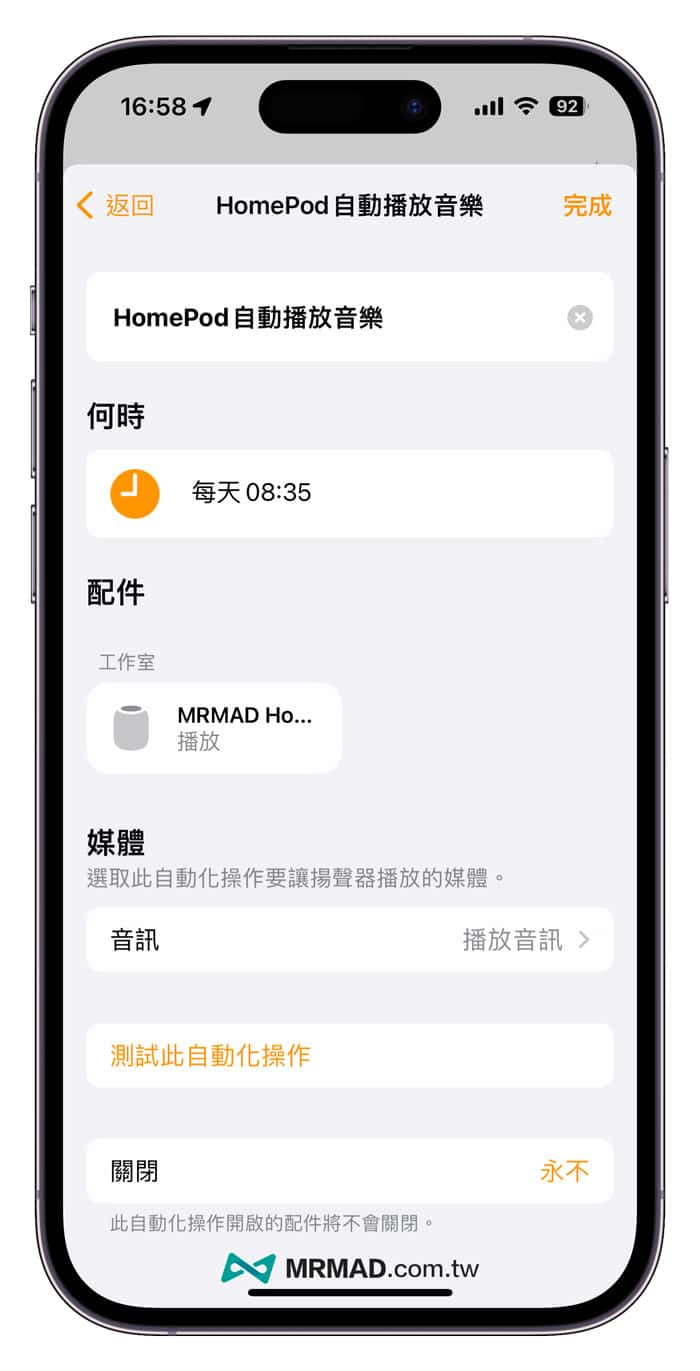
步驟 8. 完成家庭自動化
就會在家庭自動化列表看見剛新增的 HomePod 自動播放音樂功能,當然你也可以透過這步驟,額外新增另一個 HomePod 自動化,能夠在指定時間關閉停止播放音樂,這麼一來每天 HomePod 就會在指定時間內播放與停止音樂。
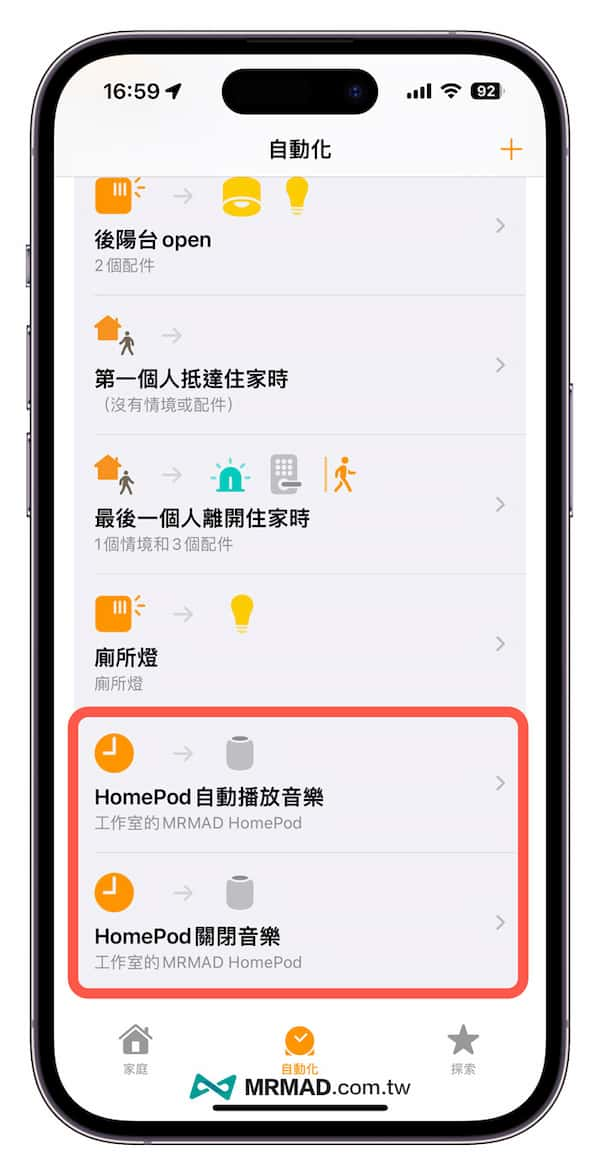
功能總結
利用這篇家庭自動化教學,就讓了解要如何設定 HomePod 自動化功能,要是有購買 HomePod mini 或 HomePod ,建議趕快嘗試操作看看,就能避免每天都要手動點選或靠 Siri 播放音樂,能夠讓你每天上班工作、下班回到家或晚上睡覺前,都能讓 HomePod 自動播音樂或自動停止關閉音樂。
要是想要免費拿 HomePod mini ,可以把握近期花旗現金卡首刷免費送 HomePod mini 活動:
更多 HomePod 技巧教學:
- HomePod mini 溫濕度感測功能怎麼用?從啟用到查詢技巧一次看
- HomePod mini接力播放:必學5招隱藏音樂不中斷技巧
- HomePod mini 台灣開賣懶人包:特色、差異和7個常見問題整理
想了解更多Apple資訊、iPhone教學和3C資訊技巧,歡迎追蹤 瘋先生FB粉絲團、 訂閱瘋先生Google新聞、 Telegram、 Instagram以及 訂閱瘋先生YouTube。